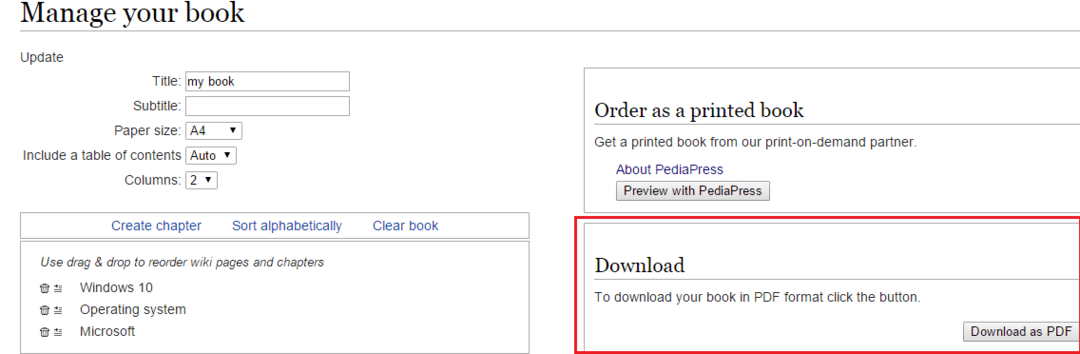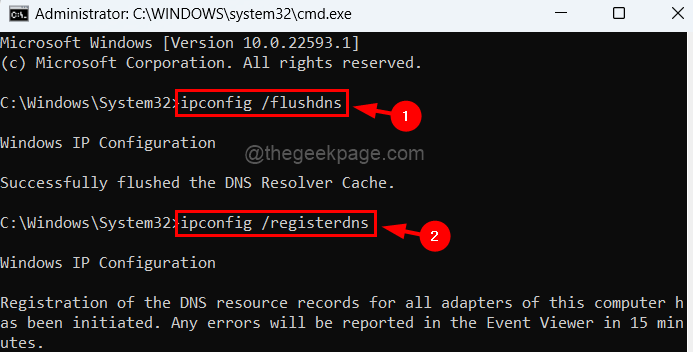Hawaii dilinde Wiki 'hızlı' anlamına gelir ve bu kalabalık kaynaklı hızlı kullanıcı tarafından düzenlenen ansiklopedi, bugün dünyadaki en büyük bilgi kaynağıdır. Google'da herhangi bir şey ararsanız, %70 ihtimalle bir wikipedia sayfasına denk gelirsiniz. İster isteyerek ister google üzerinden istemeden her gün kullanıyoruz. Wikipedia, internette gerçekten demokratik bir bilgi şerididir. Bu makalede, muhtemelen henüz bilmediğiniz en şaşırtıcı gizli wikipedia ipuçlarının ve püf noktalarının neler olduğunu öğrenelim.
Ziyaret ettiğiniz veya yakın zamanda taşındığınız yer hakkında bir şeyler bulmak için Yakınlardaki Wikipedia'yı kullanın.
Bu numara ile şu anda ziyaret ettiğiniz yer hakkında daha fazla bilgi bulabilirsiniz. Bu url'yi ziyaret edin - https://en.wikipedia.org/wiki/Special: Yakınlarda mevcut yerle ilgili makaleleri bulmak için. Başlangıçta wiki'nin konumunuzu bilmesine izin vermenizi isteyecektir. Sadece onaylayın. Şimdi yerin etrafındaki en önemli gerçeklere, yerlere veya önemli bilgilere göz atın.
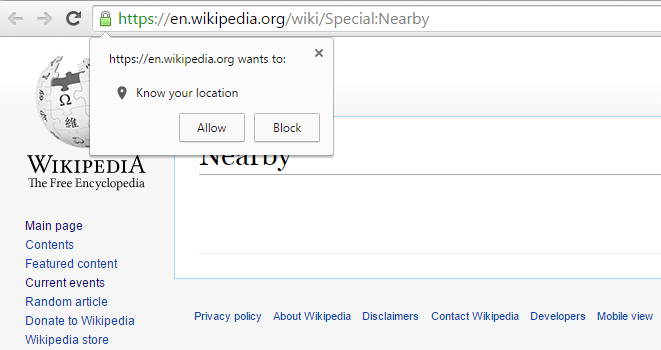
Vikipedi makalelerinin daha basit versiyonu için basit wikipedia kullanın
Bu wiki numarası, sadece küçük bir url hack ile wikipedia'da gezinmeyi kolaylaştırır. Wikipedia'da sunulan karmaşık jargonla doldurulmuş bilgilerden rahatsız olan tek kişi siz değilsiniz. Makalenin daha basit bir sürümünü kullanmak istiyorsanız, şu adresi ziyaret edin: http://simple.wikipedia.org
Ayrıca bir makaleye göz atarken, sadece değiştirebilirsiniz tr ile basit. Çok net ve anlaşılması kolay bir makale alacaksınız.

Bu iki makale arasındaki farkı wikipedia'dan kontrol edebilirsiniz.
Wikipedia'daki Wikipedia makalesi ve Basit wikipedia ile ilgili Wikipedia makalesi
Makaleyi daha sonra okumak için pdf olarak indirin
sadece üzerine tıklayın pdf olarak indir link ve makalenin pdf versiyonunu düzenlenmiş bir şekilde alacaksınız. İndirilen bu kitabı kindle veya mobil cihazınızdan kolayca okuyabilirsiniz. Bu yüzden makaleyi daha sonra ve çevrimdışıyken bile okumak istiyorsanız, bu makaleleri pdf olarak indirin ve cihazınıza kaydedin.
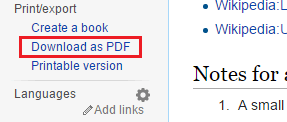
Tüm wikipedia'yı indirin ve çevrimdışı kullanım için PC'nizde saklayın
Evet mümkün. Tüm wikipedia'yı bilgisayarınıza indirebilir ve internetin yokluğunda bile kullanabilirsiniz. Dosya boyutu yaklaşık 10 GB'dir.
Tam web sitesini indirmek için bu bağlantıyı ziyaret edin: http://www.kiwix.org/wiki/Main_Page
Ayrıca Vikisözlük, Vikisöz ve diğer wiki proje web sitelerini buradan indirebilirsiniz.
Olaylar hakkındaki bilgileri geliştirmek için wikipedia'yı kullanın
Belirli bir aydaki olay dizisini görüntülemek için wikipedia'da belirli bir ayı arayabilirsiniz.

Alternatif olarak, göz atabilirsiniz Vikipedi Güncel Olaylar güncel olaylara göz atmak için.
Rastgele wikipedia makalesini okuyun
Sadece bu bağlantıyı ziyaret edin https://en.wikipedia.org/wiki/Special: rastgele Wikipedia'dan rastgele bir makale okumak için.
Tarayıcıyı her açtığınızda wikipedia'dan rastgele bir makale okumak için tarayıcınızda bir ana sayfa olarak da ayarlayabilirsiniz.
Wikipedia'yı Çeviri Aracı Olarak Kullanın
Bu bildiğim kadarıyla en kullanışlı wikipedia numaralarından biri. Bir kelimenin çevirisini bir dilde bulmakta zorlanıyorsanız. Sadece bu terimi wikipedia'da bulun ve ardından çeviriyi bilmek için sol kenar çubuğundan dili seçin.
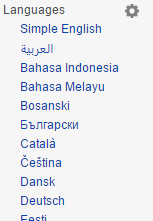
Önemli makaleleri birleştirerek wikipedia'dan bir Kitap oluşturun
Harika dizin sayfaları ve yapılandırılmış içerik ile wikipedia'dan kolayca bir kitap oluşturabilirsiniz. Bunun için şu basit adımları izleyin.
Aşama 1 # İlk Tıkla kitap oluştur sol kenar çubuğundaki bağlantı.
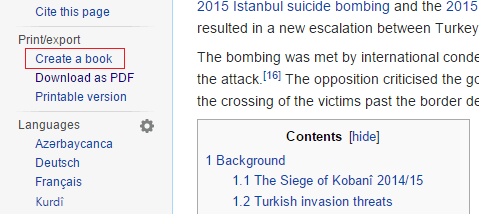
Adım 2# Şimdi bir sonraki sayfada tıklayın kitap yaratıcısını başlat Buton.
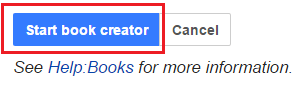
Tıkladığınızda daha önce bulunduğunuz makaleye gideceksiniz. Ancak bekleyin, aşağıdaki resimde gösterildiği gibi makalenin üst kısmında görünen bir Kitap oluşturucu menüsü var.
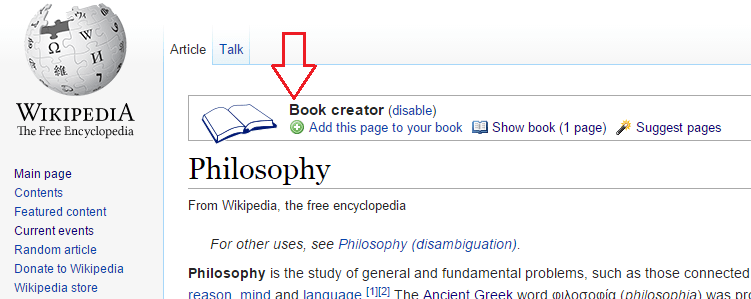
Aşama 3# Şimdi bu makaleyi kitabınıza eklemek istiyorsanız tıklayın. bu sayfayı ekle senin kitabına. Değilse, kitabınıza eklemek istediğiniz diğer makaleleri ziyaret edin. Bu Kitap oluşturucu menüsü, o sayfayı kitaba eklemenizi sağlamak için her zaman en üstte olacaktır. Ayrıca önerilen sayfalara da tıklayabilirsiniz. Buna tıkladığınızda ilgili makaleler bir liste halinde gelecek, böylece isterseniz kitabınıza ekleyebilirsiniz.
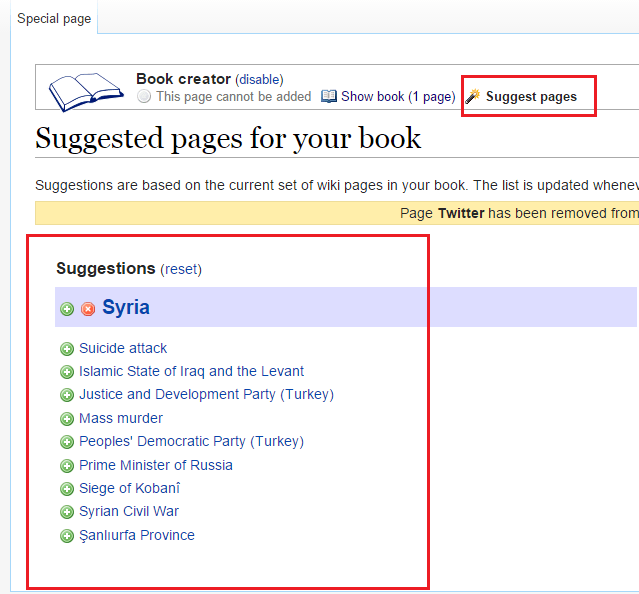
Adım 4# Bitirdikten sonra, kitabı sonlandırmak için Kitabı göster'e tıklamanız yeterlidir.